Přehrávání podcastů na Apple Watch
V aplikaci Podcasty si můžete pouštět obsah ze služby Apple Podcasts. Přehrávat můžete díly uložené přímo v Apple Watch nebo je streamovat z iPhonu. K poslechu můžete použít spárovaný iPhone, spárovaná sluchátka či reproduktory s připojením přes Bluetooth nebo reproduktor v podporovaných modelech Apple Watch.
Poslech podcastů uložených v hodinkách Apple Watch
Siri: Podcasty můžete přehrávat i pomocí Siri. Požádejte Siri například slovy „Play the latest episode of 'The Rest is History' podcast“. Viz Požádání Siri o puštění zvukového obsahu.
Můžete postupovat i bez použití Siri:
Na Apple Watch přejděte do aplikace Podcasty
 .
.Proveďte některou z následujících akcí:
Otáčením korunkou Digital Crown procházejte obrazovku „Pusťte si“ a potom klepněte na požadovaný podcast nebo kategorii.
Na obrazovce „Pusťte si“ klepněte na
 , potom na volbu Knihovna, pak na položku Staženo a nakonec na podcast, který si chcete pustit.
, potom na volbu Knihovna, pak na položku Staženo a nakonec na podcast, který si chcete pustit.
Streamování podcastů do Apple Watch
Pokud se Apple Watch nacházejí poblíž vašeho iPhonu nebo jsou připojené k Wi‑Fi síti (u modelů Apple Watch s mobilním připojením postačí i připojení k mobilní síti), můžete do nich podcasty streamovat.
Na Apple Watch přejděte do aplikace Podcasty
 .
.Proveďte jednu z následujících akcí:
Streamování navrženého podcastu: Na obrazovce „Pusťte si“ posuňte zobrazení dolů, klepněte na některou kategorii, například More to Discover (Další objevy), a potom na požadovaný díl.
Streamování z knihovny podcastů: Na obrazovce „Pusťte si“ klepněte na
 , potom na volbu Knihovna, pak na požadovaný pořad a nakonec na
, potom na volbu Knihovna, pak na požadovaný pořad a nakonec na  , chcete‑li si pustit nejnovější díl, nebo posuňte zobrazení dolů a klepněte na starší díl.
, chcete‑li si pustit nejnovější díl, nebo posuňte zobrazení dolů a klepněte na starší díl.Vyhledání podcastu, který chcete streamovat: Na obrazovce „Pusťte si“ klepněte na
 , potom na volbu Hledat, zadejte název požadovaného podcastu, klepněte na Hledat, pak na některý z výsledků a nakonec na požadovaný díl.
, potom na volbu Hledat, zadejte název požadovaného podcastu, klepněte na Hledat, pak na některý z výsledků a nakonec na požadovaný díl.
Označování přehraných a nepřehraných dílů
Na Apple Watch přejděte do aplikace Podcasty
 .
.Přejděte na seznam dílů. (Na obrazovce „Pusťte si“ klepněte na
 , dále na volbu Knihovna, a pak na položku Poslední díly.)
, dále na volbu Knihovna, a pak na položku Poslední díly.)Přejeďte přes díl doleva, klepněte na
 a potom na „Označit jako přehrané“ nebo „Označit jako nepřehrané“.
a potom na „Označit jako přehrané“ nebo „Označit jako nepřehrané“.
Ovládání přehrávání
Na Apple Watch přejděte do aplikace Podcasty
 .
.Hlasitost během přehrávání podcastu upravte otáčením korunkou Digital Crown.
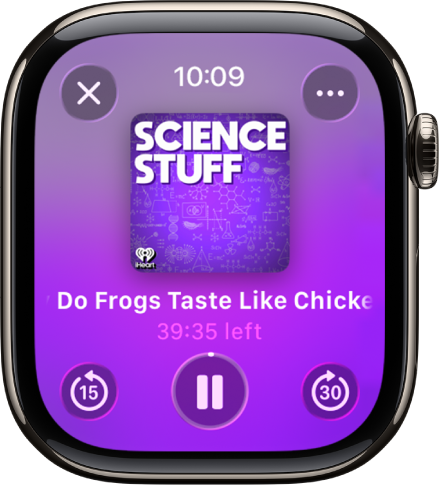
Použijte kterékoli z následujících ovládacích prvků:
Spuštění: Klepněte na
 .
.Pozastavení: Klepněte na
 .
.Přeskočení o 15 sekund dopředu nebo dozadu: Klepněte na
 nebo
nebo  .
.Změna rychlosti přehrávání: Klepněte na
 , dále na
, dále na  pro zpomalení nebo na
pro zpomalení nebo na  pro zrychlení.
pro zrychlení.Změna zvukového výstupu: Klepněte na
 , dále na volbu AirPlay a pak vyberte požadované zařízení. Můžete zvolit spárovaný iPhone, AirPody, spárovaná sluchátka či reproduktory s připojením přes Bluetooth nebo také reproduktor v Apple Watch (na podporovaných modelech). Viz Výběr cílového audiozařízení.
, dále na volbu AirPlay a pak vyberte požadované zařízení. Můžete zvolit spárovaný iPhone, AirPody, spárovaná sluchátka či reproduktory s připojením přes Bluetooth nebo také reproduktor v Apple Watch (na podporovaných modelech). Viz Výběr cílového audiozařízení.
Pokud chcete skrýt ovládací prvky, stiskněte korunku Digital Crown.
Změna nastavení podcastů
Řadu voleb souvisejících s podcasty můžete změnit přímo na Apple Watch.
Na Apple Watch přejděte do aplikace Nastavení
 .
.Klepněte na Podcasty. Na panelu, který se zobrazí, můžete změnit následující volby:
Nadcházející: Vyberte počet dílů ze seznamu Nadcházející, který se má do Apple Watch stahovat při synchronizaci.
Uložené: Vyberte počet nestažených dílů ze seznamu Uložené při synchronizaci Apple Watch.
Stahování přes mobilní síť: Na Apple Watch s nastaveným a využívaným mobilním připojením můžete povolit stahování přes mobilní síť.
Kontinuální přehrávání: Zapněte, chcete‑li po skončení aktuálního dílu hned pustit další.
Tlačítka přetáčení: Vyberte časový interval, o který se má přehrávání posunout, když klepnete na tlačítko Přeskočit vpřed nebo Přeskočit zpět.
Externí ovládací prvky: Klepnutím na volbu Další/předchozí nebo Vpřed/zpět nastavte chování ovládacích prvků na sluchátkách.
Resetovat identifikátor: Resetuje identifikátor používaný při předávání souhrnných statistik využívání aplikace společnosti Apple.